Содержание
- Регистрация нового пользователя
- Подтверждение учетной записи
- Как войти в Госуслуги, если уже зарегистрирован?
- Как выполнить вход через приложение Госуслуги?
- Возможные проблемы при авторизации
- Как зарегистрироваться на Госуслугах
- Восстановление пароля
- Возможности сайта Госуслуги
- Горячая линия и техподдержка
- Чем полезен личный кабинет на портале Госуслуги
- Регистрация личного кабинета на портале Госуслуги
- Вход в личный кабинет Госуслуги на официальном сайте esia.gosuslugi.ru
- Регистрация личного кабинета Госуслуг
- Возможности личного кабинета Госуслуг
- Восстановление пароля от личного кабинета Госуслуг
- Горячая линия телефон Госуслуг
Содержание
Войти в личный кабинет
Госуслуги личный кабинет — единая система идентификации и аутентификации. Вход в личный кабинет для физических лиц осуществляется через официальный сайт Госуслуги — www.gosuslugi.ru.
Доступ открыт по номеру телефона, СНИЛС и паролю. Для заказа услуг необходимо наличие зарегистрированного кабинета пользователя.
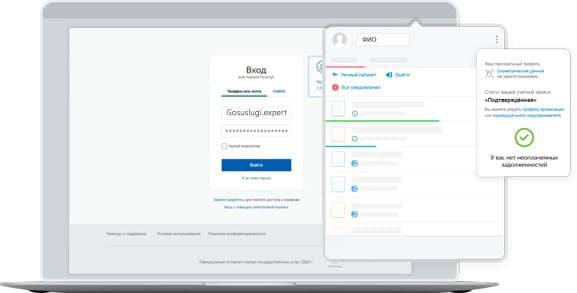
Личный кабинет на Госуслугах создан для взаимодействия с государственными органами, отправки заявлений и получения справок. На портале представлены решения для любых жизненных ситуаций. Он избавит от личного посещения ведомств с длинными очередями.
Регистрация нового пользователя
Справиться с регистрацией на сайте сможет каждый человек, владеющий компьютером или мобильным телефоном хотя бы в минимальной степени. Для этого нужно приготовить базовые документы – паспорт, СНИЛС и ИНН. Впоследствии в созданный аккаунт можно будет добавить данные других документов.
Пошаговая инструкция по регистрации нового пользователя включает шесть пунктов.
- Перейдите на Госуслуги по прямой ссылке, используя любой установленный на компьютере браузер.
- Найдите кнопку Зарегистрироваться на главной странице портала и приступайте к первой части регистрации.
- Заполните поля с фамилией и именем, номером мобильного телефона и адресом электронной почты. Удостоверьтесь, что номер указан правильно – на него поступит подтверждающее SMS с числовым кодом.
- Возьмите в руки мобильный телефон, откройте SMS с кодом, введите код в соответствующем поле. Код действителен 300 секунд.
- Задайте сложный набор символов согласно требованиям – маленькие и большие латинские буквы, цифры и символы. Пароль указывается дважды. Также можно поручить генерацию самому сервису, нажав на ссылку Сгенерировать.
- После ввода пароля нажмите кнопку Готово – личный кабинет зарегистрирован.
На самом деле личный кабинет Госуслуги ру к работе не готов, так как пользователь должен указать дополнительную информацию и прописать данные документов. Следуйте второй инструкции.
- Укажите на открывшейся странице все личные данные, от отчества до даты и месте рождения.
- Пропишите паспортные данные полностью, не пропуская ни один пункт. При отсутствии российского паспорта (для тех, кто только принял гражданство) укажите данные загранпаспорта – имя и фамилия прописываются латинскими буквами.
- Укажите номер СНИЛС – это страховой номер индивидуального лицевого счета в виде заламинированного полиса зеленого цвета.
Сохраните введенные данные, нажав кнопку Сохранить. Следующий этап – ожидание, так как реквизиты документов отправятся в ФМС и ПФР для проверки. При выявлении ошибок нужно уточнить реквизиты и вписать их заново.
Рекомендуем сразу же указать:
- ИНН – для поиска возможных налоговых и судебных задолженностей (из-за последних могут не выпустить в международную поездку, остановив на границе).
- Полис ОМС – позволит записаться на прием к врачу и получить подробную информацию об оказанных медицинских услугах.
- Данные водительского удостоверения – для своевременного выявления выписанных штрафов, в том числе с автоматических дорожных камер.
При желании, можно прописать в личном кабинете данные загранпаспорта, военного билета и прочих документов.
Аналогичным образом производится регистрация личного кабинета с помощью мобильного приложения Госуслуги для Android и iOS. В инструкцию добавляется лишь один пункт – задание защитного пароля для входа в приложение. Данный набор символов включает всего четыре цифры.
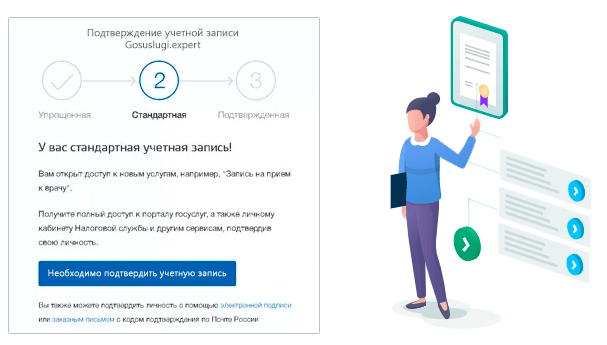
Подтверждение учетной записи
После проверки добавленных документов учетная запись к работе не готова. Точнее, работают только базовые функции, вроде проверки налоговых и судебных задолженностей. На следующем этапе учетную запись нужно подтвердить.
Предусмотрены три способа подтверждения личных кабинетов:
- С помощью онлайн-банкингов Сбербанка, Почта Банка и банка Тинькофф.
- В одном из центров обслуживания, разбросанных по всей России.
- С помощью обычного письма с подтверждающим кодом, отправленным через Почту России.
Активация через Сбербанк
Пошаговая инструкция для тех, кто пользуется услугами Сбербанка.
- Зайдите в Сбербанк Онлайн.
- Перейдите в раздел Прочее – Регистрация на Госуслугах.
- При необходимости, укажите номер СНИЛС.
- Нажмите кнопку Подтвердить учетную запись.
Подтверждение инициировано – банк сверит паспортные данные своего клиента с данными, прописанными в учетной записи, после чего присвоит ей статус подтвержденной. Аналогичным образом выполняется подтверждение с помощью мобильного приложения Сбербанк Онлайн.
Подтверждение личности через Тинькофф
Пошаговая инструкция для пользователей банка Тинькофф.
- Авторизуйтесь в личном кабинете на официальном сайте банка.
- В меню Платежи и переводы – Госуслуги найдите пункт Регистрация на Госуслугах.
- Укажите номер мобильного телефона и СНИЛС.
- Отправьте данные на портал, нажав кнопку Зарегистрироваться.
Данные отправлены – сверка документов занимает не более пары минут. Также можно подтвердить учетную запись в мобильном приложении банка Тинькофф – соответствующая кнопка располагается в меню Платежи – Госуслуги. Получите подтверждение, коснувшись ссылки Регистрация на Госуслугах и нажав кнопку Подтвердить учетную запись.
Активация через Почта Банк
Пошаговая инструкция для клиентов Почта Банка.
- Откройте раздел с услугами и найдите пункт Подтверждение учетной записи.
- Авторизуйтесь в онлайн-банкинге.
- Нажмите кнопку отправки данных.
- Проверка данных займет не более пары минут.
Универсальный совет для пользователей указанных банков – при изменении паспортных данных дать учетной записи статус подтвержденной не получится. Обратитесь для корректировки данных в ближайшее банковское отделение.
Также учетную запись можно активировать:
- В отделениях ГИБДД.
- В центрах занятости населения.
- В бюро МСЭ.
- В почтовых отделениях.
- В многофункциональных центрах (МФЦ).
- В клиентских центрах Госуслуги.
- В банковских офисах.
- В местной администрации.
Инструкция крайне проста и включает всего четыре шага.
- Откройте портал Госуслуги и пролистайте в самый низ.
- Перейдите по ссылке Центры обслуживания.
- На открывшейся странице установите галочку Подтверждение личности.
- Найдите ближайший центр обслуживания и отправляйтесь туда с паспортом.
- Сообщите о необходимости подтвердить личность сотрудникам выбранного центра.
- Подпишите заявление с паспортными данными.
В течение нескольких минут учетная запись на портале Госуслуги будет подтверждена.
Подтвердить данные через Почта России
Последний способ предусматривает отправку письма с кодом.
- Авторизуйтесь на сайте Госуслуги.
- Перейдите в личный кабинет, нажав ссылку с именем и фамилией.
- В блоке со статусом выберите подтверждение письмом.
- Укажите домашний адрес для получения письма.
- Получите письмо в вашем почтовом отделении.
- Вскройте конверт и достаньте лист с подтверждающим кодом.
- Снова пройдите в личный кабинет и введите подтверждающий код.
Аккаунт активен, но использовать его для авторизации на портале Федеральной налоговой службы нельзя. Для входа в личный кабинет ФНС подтвердите учетную запись любым другим способом, но только не письмом.
Как войти в Госуслуги, если уже зарегистрирован?
Процесс входа на сервис Госуслуги предельно прост и не вызывает сложностей у пользователей. В качестве логина используется номер мобильного телефона, адрес электронной почты или номер СНИЛС. Пароль задается самим пользователями при регистрации.
Вход по номеру телефона или адресу электронной почты
Пошаговая инструкция по входу на портал Госуслуги с помощью почты или номера телефона.
- Откройте в браузере Госуслуги.
- Нажмите кнопку Войти.
- Укажите номер мобильного телефона или электронную почту, введите пароль.
Спустя несколько секунд, в зависимости от скорости доступа к интернету, на экране отобразиться главная страница портала. На ней представлены блок с задолженностями, список последних заявлений, ссылки для перехода в раздел с услугами и оплатой. Портал запоминает пользователей – в следующий раз потребуется ввести только пароль.
Вход по номеру СНИЛС
Подробная инструкция по входу с помощь номера СНИЛС.
- Откройте в браузере Госуслуги — www.gosuslugi.ru.
- Нажмите кнопку Войти.
- Укажите номер СНИЛС и введите пароль.
- После нажатия на кнопку Войти на экране появится главная страница.
Как выполнить вход через приложение Госуслуги?
Проще всего пользователям мобильного приложения – от них не требуется помнить логин с паролем. Достаточно скачать программу на телефон или планшет.
- Откройте приложение.
- Введите четырехзначный защитный код, указанный при регистрации.
- Дождитесь загрузки стартовой страницы.
Обратите внимание, что некоторые услуги в приложении могут оказаться недоступными. В этом случае необходимо воспользоваться веб-версией портала Госуслуги.
Ввод логина с паролем требуется лишь в двух случаях – при смене смартфона или при переустановке мобильного приложения.
Возможные проблемы при авторизации
При входе на портал отдельные пользователи сталкиваются с проблемами, у них возникают вопросы. Чаще всего со сложностями встречаются новички. Специально для них подобраны наиболее подходящие решения.
Как войти в личный кабинет Госуслуги, если забыл пароль?
Забытые данные легко восстанавливаются с помощью инструкции восстановления утраченного доступа. Выполните пошаговые действия, как указано в инструкции.
- Откройте главную страницу Госуслуг и нажмите кнопку входа.
- Нажмите на ссылку Я не знаю пароль.
- Укажите один из реквизитов – номер мобильного телефона, паспортные данные, ИНН или СНИЛС.
- Нажмите кнопку Продолжить и подтвердите, что вы не робот, поставив соответствующую галочку. При необходимости, выберите изображения с указанными предметами.
- Укажите способ восстановления пароля – с помощью мобильного телефона или адреса электронной почты. При необходимости, укажите дополнительный документ. Нажмите кнопку Продолжить.
- Получите числовой код на мобильный телефон или адрес электронной почты, введите его на следующей странице.
- Придумайте новый пароль, постарайтесь его запомнить или записать. Также можно сохранить набор символов в браузере.
Теперь войдите на Госуслуги с помощью нового пароля согласно инструкциям из статьи. Не получается восстановить пароль самостоятельно – обратитесь в ближайший центр обслуживания с паспортом, выбрав его на карте местности. На карте указано, какие центры занимаются восстановлением доступа.
Как войти другому пользователю на одном компьютере?
Пошаговая инструкция входа под другим пользователем.
- Зайдите на портал Госуслуги.
- Нажмите кнопку Войти.
- Если на экране уже указан прежний пользователь с его телефоном, кликните ссылку Другой пользователь.
- Введите логин и пароль для входа в свою учетную запись.
- Спустя несколько секунд на экране появится главная страница Госуслуг.
Как открыть личный кабинет на сайте Госуслуги?
Чтобы попасть в личный кабинет, где указаны все пользовательские данные, следуйте инструкции.
- Авторизуйтесь на портале Госуслуги.
- Кликните мышью по фамилии с инициалами – они располагаются в правом верхнем углу.
- В открывшемся окне нажмите ссылку Личный кабинет.
- Дождитесь загрузки личного кабинета.
В данном разделе указывается статус учетной записи, отображаются личные данные, уведомления и контакты, прописываются новые документы, подключаются карты для оплаты госпошлин. Во вкладке «Настройки» можно настроить типы уведомлений.
Как найти свой личный кабинет в Госуслугах?
Найти личный кабинет очень легко. Просто нужно перейти на главную страницу сайта и выполнить авторизацию.
- Войдите с логином и паролем на портал.
- Найдите в правом верхнем углу свою фамилию с инициалами.
- Нажмите ссылку Личный кабинет.
Чтобы вернуться к государственным услугам, нажмите в самом верхнем меню ссылку Услуги. Далее выберите жизненную ситуацию или конкретное ведомство.
Не могу войти, что делать?
Если у вас не получается войти, то дальнейшие инструкции зависят от типа проблемы.
- Не принимается пароль – проверьте правильность набора или восстановите его.
- Вход заканчивается ошибкой – скорее всего, на серверах ведутся технические работы, попробуйте войти позже.
- После входа виден только белый экран – попробуйте перезапустить браузер или почистить кэш браузера. Также можно попробовать войти через другой браузер.
- При заходе на портал видна ошибка 503 – сервера Госуслуг перегружены или на них ведутся технические работы.
Не удается войти длительное время – позвоните на горячую линию по номеру 8-800-100-70-10 или 115 (короткий номер только для мобильных телефонов).
Как узнать свой логин и пароль в Госуслугах в личном кабинете?
В качестве логина для входа используются:
- Номер мобильного телефона – укажите номер в 10-значном формате.
- Электронная почта – впишите корректный адрес почтового ящика.
- СНИЛС – его номер, разделенный дефисами, указан на лицевой части документа.
Пароль задается самим пользователем при регистрации личного кабинета. Забыли пароль? Восстановите его в соответствии с инструкциями из этой статьи.
/banner_6]–>
Каталог портала Госуслуги предлагает для граждан самые разные виды оказания услуг в режиме онлайн. Всё, что вам осталось сделать – это выбрать из списка наиболее подходящую категорию, либо воспользоваться поиском, после чего можно смело записываться на приём к врачу, оплачивать штрафы или госпошлину, заказывать справки или документы для разных случаев и мест.
Пользователи с подтверждённой учётной записью смогут получать практически все доступные услуги через официальный сайт Госуслуг.
Войти по номеру телефона
Если вам нужно войти в профиль пользователя, используя номер телефона, то вам достаточно перейти на главную страницу для входа esia.gosuslugi.ru, кликнуть на вкладку “Телефон или почта”, ввести свой номер в любом формате и пароль, нажать на кнопку “Войти”.
После успешной авторизации вы попадёте в свой аккаунт, где сможете прочесть уведомления, проверить статус заказанных государственных услуг, выбрать необходимую услугу для заказа, выполнить любые другие действия со своей личной страницей на официальном сайте портала.
Войти по СНИЛС
Чтобы выполнить авторизацию в личном кабинете с использованием номера СНИЛС, необходимо нажать на главной странице авторизации на вкладку “СНИЛС”, после чего ввести номер и пароль.
Подробнее указано на изображении ниже.
Войти с электронной подписью
Есть возможность войти в личный кабинет на госуслугах в том числе и при помощи электронной подписи (если она у Вас уже имеется). Для этого перейдите по ссылке “Вход с помощью электронной подписи”, далее Вам будет предложено подключить к ПК носитель с записанным электронным идентификатором. Когда Вы это сделаете- нажмите “Готово”.
Как зарегистрироваться на Госуслугах
На этом портале gosuslugi ru пользователи предоставляют органам власти достоверные сведения о своей личности. Во время регистрации на сайте, то есть в ЕСИА, тщательно проверяются все данные. Для прохождения регистрации и создания личного кабинета нужно предоставить следующие сведения: номер и серию паспорта, номер СНИЛС, номер мобильника и адрес электронной почты.
После регистрации будет невозможно создать новый личный кабинет. Это необходимо для защиты персональных данных.
Чтобы зарегистрироваться на сайте, нужно вначале на него зайти https://esia.gosuslugi.ru/registration/. Затем нужно нажать на кнопку, которая так и называется: «зарегистрироваться». После этого вводится номер телефона, ФИ, а также адрес эл.почты. Нажатием кнопки «зарегистрироваться» данная операция завершается.
На телефон поступит СМС, в которой будет указан код. Его следует ввести в открывшемся окне. После этого нужно нажать на кнопку «подтвердить».
Затем потребуется придумать пароль не менее 10 символов с буквами и цифрами. На следующем этапе пользователю придется ввести свои персональные данные и сохранить их в системе. На проверку введенной информации уходит около 10 минут. Для того, чтобы иметь доступ ко всем услугам, нужно ввести больше информации.
Для подтверждения своей личности можно сделать следующее:
- прийти в МФЦ рядом с домом с паспортом;
- посетить офис ПАО «Ростелеком» с паспортом;
- получить пароль ЕСИА «Почтой России».
Проще всего лично посетить МФЦ, так как регистрация в этом случае подтверждается очень быстро и просто. После подтверждения учетной записи на портале государственных услуг Российской Федерации можно пользоваться всеми возможностями, которые он открывает, но услуги будут доступны только в регионе проживания.
Процесс создания личного кабинета рассмотрим здесь, уделив каждому этапу регистрации отдельное внимание.
Восстановление пароля
В случае утери пароля от личного кабинета, его можно восстановить, нажав на кнопку “Забыли пароль?”, которая находится под кнопкой “Войти”, на главной странице авторизации, либо воспользовавшись ссылкой https://esia.gosuslugi.ru/recovery/. Получить новый пароль можно двумя способами: с помощью мобильного телефона или почты, либо с помощью номера СНИЛС.
- Восстановление доступа к личному кабинету с помощью телефона. В специальное окно вводим номер мобильного и жмём кнопку “Найти”. В случае успешного ответа от сайта Госуслуг, вы перейдёте к следующему этапу, где нужно ввести номер СНИЛС. Введите 11 значный идентификатор и нажмите на кнопку “Найти”. После поиска будет автоматическое перенаправление на следующий этап.
Иногда система может потребовать подтвердить, что Вы не робот, при помощи картинок captcha от Google
- На номер мобильного телефона придёт смс сообщение – код для восстановления доступа к учётной записи. Введите код в специальное поле для ввода, придумайте новый пароль для личного кабинета, который будет не легко запомнить, так как ваш аккаунт могут взломать и получить всю информацию о вас.
Обратите внимание, что у системы есть минимальные требования к сложности пароля- он должен содержать заглавные и прописные буквы, цифры, специальные символы (например, “!”)
- Воспользуйтесь специальным генератором для создания сложной комбинации цифр и букв. Нажмите на кнопку “Создать”. В случае правильного заполнения всех данных, вы будете автоматически перенаправлены в свой профиль.
- Восстановление пароля с помощью почты или СНИЛС ничем не отличается от первого способа – просто следуйте указаниям на странице восстановления доступна к кабинету и у вас обязательно получится войти и воспользоваться всеми услугами портала.
Возможности сайта Госуслуги
Среди основных разделов сайта можно отметить наиболее популярные:
- Приём к врачу;- запишитесь на приём к врачу в режиме онлайн, прямо со страницы своего профиля.
- Записаться в МФЦ – подайте информацию о том, что в скором времени Вы намереваетесь посетить многофункциональный центр предоставления государственных и муниципальных услуг.
- ГИБДД – предоставьте информацию органам Госавтоинспекции о том, что Вам необходимо заказать необходимые документы, совершить регистрационные действия с автотранспортным средством, оплатить госпошлину.
- Оплатить штрафы – оплачивайте административные штрафы из личного кабинета в режиме онлайн, со своей банковской карты или с электронных кошельков.
- Госпошлины – оплата любых государственных пошлин со скидкой 30%.
- Подать заявление в ЗАГС – официальная подача заявления в ЗАГС через Госуслуги.
- Оформить загранпаспорт – заполните все необходимые документы для быстрого и удобного получения заграничного паспорта гражданина РФ. Также Вы можете оформить загранпаспорта для своих детей.
- Электронный дневник ученика- этот сервис даёт родителям прекрасную возможность следить за успеваемостью своего ребёнка- школьника, за общим состоянием дел в школе, читать комментарии учителей в режиме онлайн.
- Узнать ИНН онлайн – узнайте свой идентификационный номер налогоплательщика по номеру паспорта.
- Оформить ОСАГО – Вы имеете возможность заполнить документы онлайн прямо из личного кабинета для обязательного страхования гражданской ответственности владельцев транспортных средств.
Горячая линия и техподдержка
Если при использовании ресурса Госуслуги возникают проблемы в функционировании портала, можно воспользоваться телефоном горячей линии и, сообща с сотрудником службы поддержки, решить появившиеся вопросы.
Режим работы специалистов службы поддержки — круглосуточный. Операторы готовы помочь в решении любых вопросов, которые непосредственно связаны с порталом. Связаться с ними можно следующим образом:
- для звонков с городских телефонов — 8 800 100-70-10. Плата за осуществление звонка по такому номеру не взимается;
- бесплатный звонок с мобильного по специальному номеру 115;
- при обращении к специалистам из-за границы – +7 495 727-47-47. Выше приведённые номера в данной ситуации не актуальны.
По любому из представленных телефонных номеров пользователь получит оперативную реакцию на своё обращение.
— Выплаты 2021 года родителям школьников по 10 тысяч рублей
— Выплаты 2021 года на детей из неполных семей
— Выплаты на ребенка от 5 тыс. до 10 тыс. рублей
Портал Госуслуги – удобный и функциональный веб-сервис, организованный под началом государства. Функционал личного кабинета пользователя настолько велик, что единый сервис стал неотъемлемой частью жизни. Посредством ЛК можно пользоваться государственными услугами, оформлять документы, а также оплачивать налоги, штрафы, госпошлины и совершать прочие платежи. Достаточно пройти регистрацию в системе и освоить возможности интернет-ресурса.
Вход в личный кабинет Госуслуги
Войти в личный кабинет можно по ссылке https://www.gosuslugi.ru/ на официальном веб-портале Госуслуги.
Авторизация на сайте осуществляется по номеру телефона или СНИЛС:
- Введя логин и пароль. В качестве логина используется номер мобильного, СНИЛС, e-mail, пароль создается при регистрации на последнем этапе.
Помимо широкого спектра электронных услуг, через Госулуги пользователи могут войти в личный кабинет сайта Москвы, ПФР или ФСС и других веб-ресурсов. При авторизации система предлагает ввести логин и пароль, после чего физлицу доступа вся информация выбранного ресурса. Также регистрация и вход посредством учетной записи доступна на множестве других сайтов.
Восстановление пароля
Если пароль забыт, его можно восстановить самостоятельно в онлайн-режиме:
- На странице входа в систему кликнуть по ссылке «Я не знаю пароль».
- Ввести номер мобильного, привязанного к профилю, или данные одного из документов – паспорта, СНИЛС, ИНН.
- Следуя инструкции, в зависимости от способа, сбросить утраченный пароль и задать новый.
Портал Госуслуги решает много вопросов в удаленном режиме. В нем сосредоточены все услуги, не требующие личного визита, такие, как передача заявлений или получение справок, выписок. Также сервис позволяет контролировать взаиморасчеты с бюджетом – в нем отображаются все задолженности и начисления налогоплательщика, которые можно оплатить онлайн, не выходя из дома.
Чем полезен личный кабинет на портале Госуслуги
Сайт Госуслуги позволяет пользоваться целым рядом государственных услуг в режиме онлайн. Полный список можно найти в каталоге портала по ссылке Госуслуги.ру. Самыми популярными стали:
- запись на прием к врачу;
- подача различных заявлений в госорганы;
- заказ справок;
- оплата налогов, штрафов, госпошлины, ЖКУ;
- оформления пособий, лицензий;
- взаимодействие с другими государственными органами.
Важно помнить, что часть услуг частично-дистанционная. Через интернет можно записаться на прием в больницу, в налоговую инспекцию или иной орган на определенные дату и время. После этого нужно лично явиться с документами и оформить необходимые документы, справки, заявления. Это исключит трату времени на ожидание своей очереди.
Портал не является геозависимым, доступен жителям всех субъектов РФ, будь то Омск, Рязань или РТ. Также граждане РФ, проживающие в любом населенном пункте страны, через Госуслуги могут пользоваться личным кабинетом регионального пенсионного фонда, общероссийской базы вакансий, ГИС ЖКХ.
Регистрация личного кабинета на портале Госуслуги
Способов регистрации на веб-портале несколько, а сама операция предполагает три этапа: создание учетной записи, предоставление персональных данных и подтверждение профиля.
Способ#1 – Регистрация на сайте Госуслуги
Этап первый – создать профиль. Сделать это можно напрямую на сайте Госуслуги, следуя инструкции:
- Зайти на компьютере на официальный сайт https://www.gosuslugi.ru/, затем перейти по ссылке «Зарегистрироваться», расположенной в правой части главной страницы.
- Заполнить короткую форму, указав фамилию, имя, контактный номер мобильного и адрес e-mail.
- Нажав на кнопку «Зарегистрироваться», нужно ввести код из СМС в новом окне и придумать пароль.
После всех действий пользователь создает неподтвержденный профиль, его функционал существенно ограничен.
Второй этап – проверка и подтверждение персональных данных, получение статуса Стандартной учетной записи. Для этого в разделе профиля «Документы» нужно внести данные СНИЛС и паспорта. Также сюда можно ввести реквизиты водительского удостоверения, ИНН, полиса ОМС, загранпаспорта и свидетельства о рождении. Все документы в электронном виде проходят проверку ФМС, после чего становятся активными для использования с целью получения различных госуслуг.
Третий этап – подтверждение учетной записи. Этот шаг необходим, чтобы статус профиля изменился, и стали доступны все функции, в том числе – возможность использовать ЛК для авторизации на любых других ресурсах.
Подтвердить учетную запись можно:
- Лично в одном из центров обслуживания.
- Заказав письмо с кодом. Его отправят Почтой России, код вводится в соответствующее окно, рядом с отображением статуса профиля.
- Клиенты Сбербанка, банка Тинькофф, ВТБ, Почта-Банка, Банка Санкт-Петербург могут подтвердить учетную запись посредством личного кабинета онлайн-банкинга или через приложение для мобильных.
- Использовав Универсальную ЭЦП или УЭК, если срок действия карты не истек.
Способ #2 – Регистрация в Центре обслуживания
Создать, подтвердить, удалить, восстановить учетную запись можно в любом Центре обслуживания Госуслуги. При себе достаточно иметь удостоверение личности.
Найти ближайший офис можно на карте, через сайт портала map.gosuslugi.ru или, позвонив на горячую линию по телефону 8(800)10-070-10. После обращения пользователь сразу получает статус подтвержденного профиля, дополнительные действия не требуются.
Способ #3 – Регистрация через онлайн-банк
Это новый способ создания подтвержденной учетной записи, доступный клиентам: Сбербанка, Банка СПБ, ВТБ, Тинькофф, Почта-Банка. В личном кабинете интернет-банкинга можно зарегистрировать личный кабинет и подтвердить действия кодом из СМС, который поступит на мобильный.
Видео-инструкция: Подтверждение учетной записи Госуслуги через Сбербанк Онлайн
Для удобства граждан Российской Федерации был запущен портал Госуслуги, на котором можно дистанционно подавать документы на восстановление водительских прав, или на получение заграничного паспорта. Теперь для того, чтобы обновить документы или записаться к врачу в государственную поликлинику не нужно стоять в очередях или ехать на другой конец города в ту или иную организацию, чтобы узнать, какие документы нужны. Вся полезная информация собрана на одном сайте, где можно зарегистрировать свой собственный личный кабинет Госуслуг.
Содержание
Вход в личный кабинет Госуслуги на официальном сайте esia.gosuslugi.ru
Официальный сайт Госуслуг https://www.gosuslugi.ru/
Для того, чтобы пользоваться всем доступным функционалом, а также просматривать новые уведомления, нужно зайти в личный кабинет Госуслуги https://esia.gosuslugi.ru/. Авторизоваться можно по номеру телефона или по вашему СНИЛС. Для входа на официальном сайте нажмите на соответствующую кнопку и выберите способ авторизации. Если вы выбрали вход в личный кабинет Госуслуг по номеру телефона, то укажите номер и придуманный во время регистрации пароль. В случае со способом авторизации по СНИЛС вместо номера телефона просто указываете СНИЛС, а дальше все так же – пароль и кнопка авторизации.
Если во время входа в личный кабинет Госуслуг вы правильно ввели все идентификаторы, то система перенаправит вас на страницу вашего «офиса». Чтобы точно понять, что это произошло – в верхнем правом углу появится ваша фамилия и инициалы.
Будьте внимательны, ведь для Москвы и для Санкт-Петербурга работают разные «версии» портала. Чтобы найти личный кабинет Госуслуг Москвы введите pgu.mos.ru в поисковой системе.
Регистрация личного кабинета Госуслуг
Так как Госуслуги – это достаточно серьезный портал, то и регистрация на нем не проходит всего в два клика. Если обобщить, то процедура регистрации заключается в следующих действиях:
- Указание вашей электронной почты и получение на нее письма.
- Переход по ссылке из письма и продолжение регистрации.
- Указание общих персональных данных.
- Подтверждение указанных данных и идентификация личности.
На самом деле, регистрация личного кабинета на едином портале Госуслуг позволяет создать три типа учетной записи. Упрощенная учетная запись дает ее владельцу очень ограниченные возможности, стандартная – открывает доступ к штрафам, патентам и записи к врачу, а подтвержденная учетная запись позволяет пользоваться всем широким функционалом личного кабинета Госуслуг. Дальше опишем подробнее обо всех этапах регистрации.
Самый первый этап регистрации личного кабинета
Для начала нажмите на кнопку регистрации личного кабинета Госуслуг, а дальше заполните необходимые данные:
- Ваши имя и фамилия.
- Контактные номер телефона и электронную почту. Номер телефона можно не указывать, однако рекомендуется это сделать, так как в дальнейшем облегчит использование личного кабинета.
На указанный электронный адрес должно прийти письмо, содержащее ссылку для подтверждения процесса создания нового личного кабинета. Перейдите по ссылке, и дальше придумайте пароль. Система даст вам некоторые рекомендации, чтобы ваш пароль был надежным
.
Как только вы закончите все эти действия, то получите сообщение о том, что регистрация прошла успешно и теперь у вас упрощенная учетная запись, то есть, личный кабинет Госуслуг с ограниченным функционалом, для которого не нужно подтверждать личность.
Второй этап регистрации – указание персональных данных
Для того, чтобы повысить статус вашей учетной записи от упрощенной до стандартной, вам нужно будет заполнить своего рода «анкету» налогоплательщика в личном кабинете Госуслуг. Система предложит вам эту анкету в процессе регистрации сразу после сохранения вашего пароля, но если у вас нет времени заполнять ее именно в этот момент, то вы можете отложить анкету. Позже к ней можно вернуться через сам личный кабинет. Убедитесь, что у вас под рукой есть ваш паспорт и СНИЛС. Для повышения статуса личного кабинета Госуслуг надо указать такие данные:
- Персональные данные по паспорту: ФИО, дата и место рождения, а также ваш пол.
- Впишите номер СНИЛС.
- Укажите ваше гражданство.
- Выбрать тип документа, который удостоверяет вашу личность, и указать его данные: номер и серию, а также кем и когда он был выдан.
Дальше перепроверьте все данные, чтобы они были указаны правильно, и сохраните. В личном кабинете портала Госуслуг вы можете отслеживать статус своей учетной записи. Если вы корректно указали все данные, то статус измениться на стандартный. Ваши данные должны будут пройди обработку сотрудников Пенсионного фонда и Миграционной службы, что может занять от нескольких минут до нескольких дней. О том, что ваши данные прошли проверку вы будете уведомлены на указанный при регистрации электронный адрес.
Заключительный этап регистрации
После того, как указанные в личном кабинете Госуслуг персональные данные пройдут проверку от специалистов, система предложит вам подтвердить вашу учетную запись. Вы можете выбрать удобный для вас способ:
- Обратиться непосредственно в центр обслуживания населения.
- Получить на электронную почту персональный код подтверждения.
- С использованием КЭП (квалифицированная электронная подпись) или УЭК (универсальная электронная карта).
После полного подтверждения учетной записи вы получите доступ ко всем функциям, которые представлены в личном кабинете на сайте Госуслуг.
Возможности личного кабинета Госуслуг
С помощью аккаунта в системе Госуслгу вы можете авторизоваться и на других порталах, например, на ресурсе налог.ру, или подобных. Кроме того, Госуслуги предоставляет широкий спектр возможностей из личного кабинета:
- Запись к врачу в режиме онлайн. Также можно записаться на прием в МФЦ, или в пенсионный фонд.
- Вы можете оплачивать штрафы, госпошлины и налоги.
- Можно подать заявление в ЗАГС, или узнать своей действующий ИНН.
Кроме того, вы можете подать документы на загранпаспорт прямо из личного кабинета Госуслуг. И это еще далеко не все опции, которые доступны пользователям портала. Подробнее вы можете узнать после регистрации и авторизации.
Восстановление пароля от личного кабинета Госуслуг
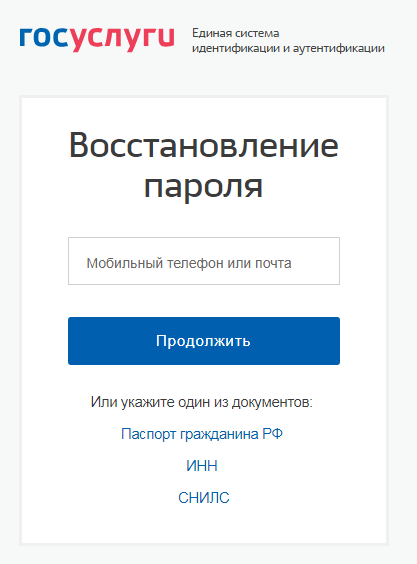
Если вы забыли пароль от личного кабинета портала Госуслуг Москвы и Санкт-Петербурга, то можете легко восстановиться доступ самостоятельно на сайте сервиса. Для этого нажмите на соответствующую кнопку и следуйте инструкции:
- В поиске найдите свой номер телефона и нажмите на него.
- Введите номер своего СНИЛС.
- На указанный номер придет СМС с персональным кодом подтверждения, который надо ввести в диалоговое окно.
- Дальше система предложит вам придумать новый пароль. Будьте внимательны и придумывайте такой, который защитит ваш аккаунт от мошенников, но который вы сможете легко запомнить.
После этого вы снова сможете авторизоваться в свой личный кабинет портала Госуслуг Москвы и Санкт-Петербурга.
Горячая линия телефон Госуслуг
Если вам нужна помощь в том или ином вопросе, или вы нуждаетесь в консультации по поводу пользования порталом, то вы можете обратиться в службу поддержки:
- Написав на электронную почту support@gosuslugi.ru
- Позвонить с мобильного телефона на короткий номер 115.
- Позвонить на номер 88001007010 (для российских абонентов) или 74957274747 (для иностранных абонентов).
Кроме того, рекомендуется ознакомиться с разделом вопросов и ответов на самом сайте портала. Там уже описаны решения многих проблем.
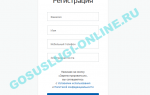

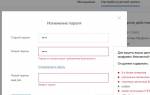
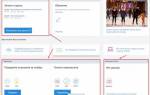
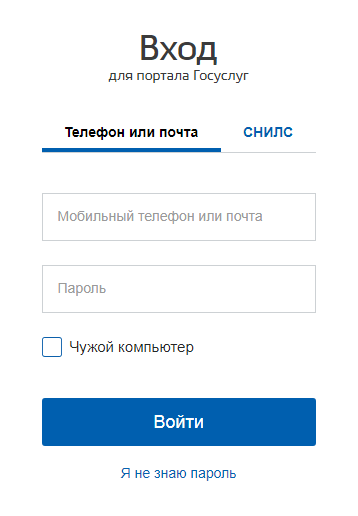







Наверняка портал gosuslugi ru личный кабинет не нашел. Код должен быть сделан, установлена программа на компьютер (через Гугл Хром).
В 2ГИС на вкладке “Доступные госуслуги” в разделе “Платные услуги” надо выбрать “Обратиться в МФЦ”, перейти к городскому порталу “Мои Документы” (сайт vecherka.gov.ru) и заполнить заявление на получение услуги. Приходишь в учреждение, где есть все данные о приеме заявления, и просто передаешь человеку этот документ.
Вопрос в том, что все не так просто, мне пришлось лично ехать в МФц в г.Астрахань и отстоять в очереди больше часа, чтобы оформить услугу. Хорошо, что хоть код на сайте не просили выслать на почту.
Как правило, все процедуры проходят под музыку, но эта запись сделана в Петербурге. Музыка была на радио в момент приема заявления.
Приемные дни – вторник, четверг с 8.00 до 20.00, суббота – с 9.00 и до 18.00.
В бесплатном МФЦ тоже программа есть, сайт vecherkamilla.ru, но тоже нет коды.